Förändring har alltid varit svårt för de flesta att göraacceptera; de vill i allmänhet att saker ska fortsätta köras i ett fast mönster som de är vana vid, och varje avvikelse från deras vanliga rutiner kan orsaka dem mycket panik. Det var exakt vad som hände med Windows 8. Med en så stor övergång från den konventionella Windows UI lyckades Microsoft missnöje många människor, inklusive vissa kritiker och en betydande användarbas. Men när människor kom ut från de initiala effekterna av chocken, beslutade många av dem att hålla sig till Windows 7 för nu, vissa bestämde sig för att försöka anpassa sig till det nya systemet, och det mer tekniska kunniga partiet med kunskap om kodning började skriva program för att föra tillbaka det gamla Windows 7-gränssnittet i Windows 8. Som ett resultat dykte upp olika verktyg, vilket lovade att föra tillbaka Windows 7 UI till Windows 8 antingen genom att installera de saknade funktionerna eller genom att inaktivera den nya Windows 8-specifika sådana. Om du är bland dem som vill förvandla din Windows 8 till Windows 7 i termer av gränssnittet, här är en lista över några av de bästa verktygen där ute som kan hjälpa dig att uppnå det.
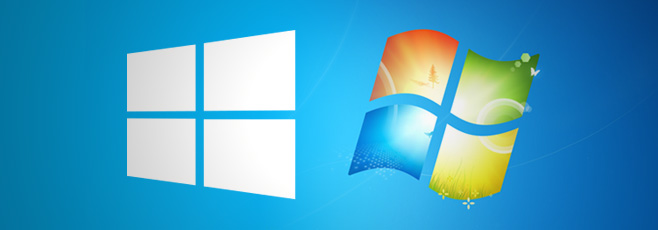
Startskärmmodifierare
Sedan lanseringen av konsumentförhandsvisningen avWindows 8, många utvecklare har skapat sin egen version av Windows 7 Start-menyn för att fylla det tomrum som skapats av Windows 8-startskärmen. Var och en av dessa verktyg utför den grundläggande funktionen att föra tillbaka Start-menyn, samtidigt som de ger användarna olika uppsättningar av avancerade funktioner, allt från förmågan att helt blockera Windows 8-funktioner som Charms Bar, Switch List och Start Screen, till att tillåta användningen av både Start-skärmen och Start-menyn på samma gång, så att du får ut så mycket som möjligt av alla nya och gamla funktioner. Från det enorma antalet ersättningar på Start-menyn som finns på internet lyckades Waqas sammanställa en lista och jämföra de bästa, så se till att kolla in den och glöm inte att lämna dina kommentarer om den du gillar att använda och varför .
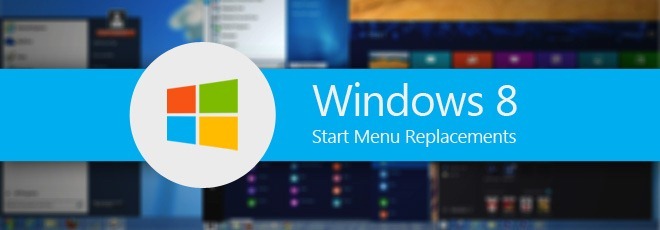
Hoppa över Metro-sviten
Om du inte är alltför besvärad av Windows 8 UI -eller till och med gilla det för den delen - men tycker att Hot Corners är irriterande, Skip Metro Suite är din lösning. Problemet med Hot Corners är att de är aktiva över hela operativsystemet, oavsett om det är startskärmen, skrivbordet eller något x86- eller Windows Store-program. Så när du tar musen till hörnen kommer växellistan från vänster eller Charms-fältet från höger, och tar bort din uppmärksamhet från uppgiften. För att undvika det måste du vara försiktig varje gång du går någonstans nära hörnen på skärmen, och det kan vara ganska irriterande. Med Skip Metro Suite kan du individuellt inaktivera var och en av de fyra Hot Corners på skärmen såväl som Drag-to-Close-funktionen (ta en modern UI-app från den övre mitten och dra den ner för att stänga den), och hoppa över startskärmen vid systemstart och tar dig direkt till skrivbordet.
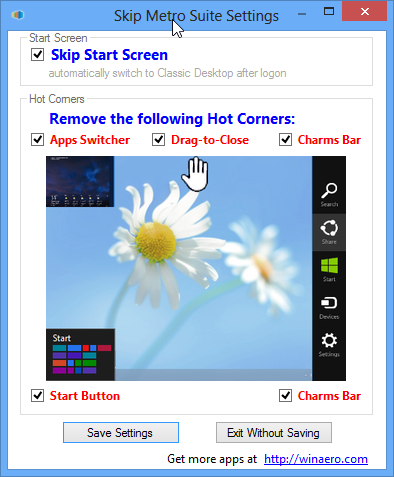
Aero Glass för Win8
En annan funktion som saknas mycket i Windows 8 ärden berömda Aero Glass-effekten av Windows Vista och Windows 7. Aero Glass-temat gör fönsterkanter, aktivitetsfält och Start-menyn transparent och ger dig en titt genom dem på vad som ligger bakom det aktiva fönstret. Dessutom ger den suddiga effekten i kombination med den komplicerade skuggningen en mycket vacker uppfattning om att fönstret är under riktigt ljus. Anledningen till att den berömda funktionen dackats för ett mycket intetsägande tema med gränserna har spekulerats och uttalats som det större minnes- och bearbetningskravet för Aero Glass, särskilt med ett stort antal fönster öppna. Men för de som bara inte vill släppa det, Aero Glass för Windows 8 syftar till att föra tillbaka det till Windows 8. Efter att ha testat en hel del misslyckade och semi-framgångsrika verktyg och metoder som utvecklats för ändamålet, fann vi Aero Glass för Win 8 är närmast den riktiga affären. Här är ett detaljerat inlägg om hur du får Aero Glass-effekten i Windows 8 med Aero Glass för Win8.
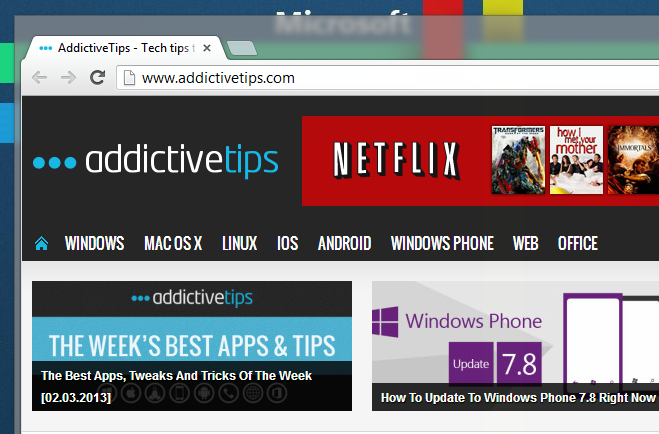
Ex7forW8
Syftet med detta verktyg är inte bara att lägga till enStarta Orb till din aktivitetsfält eller hoppa över Start-skärmen, och inaktiverar inte heller Charms Bar eller Switch List. I själva verket gör det alla dessa saker och sedan några. Ex7forW8 är ett komplett utbytesverktyg för explorer-skal för Windows 8 som låter dig köra själva Windows 7 explorer-skalet i Windows 8. Som ett resultat avaktiverar det alla Windows 8-moderna UI-element och ger tillbaka nästan alla funktioner i Windows 7 UI inklusive startmenyn och skrivbordet i sin egen ursprungliga form. Alla moderna UI-element som Charms Bar, Switch List och till och med Modern UI-appar kommer att inaktiveras som standard, även om det också finns möjlighet att använda skalet utan att inaktivera de moderna UI-funktionerna. Tyvärr ger verktyget inte tillbaka Aero Glass gränsöppenhet på egen hand, men med lite hjälp från ett annat verktyg känt som AGTweaker, även det kan uppnås.
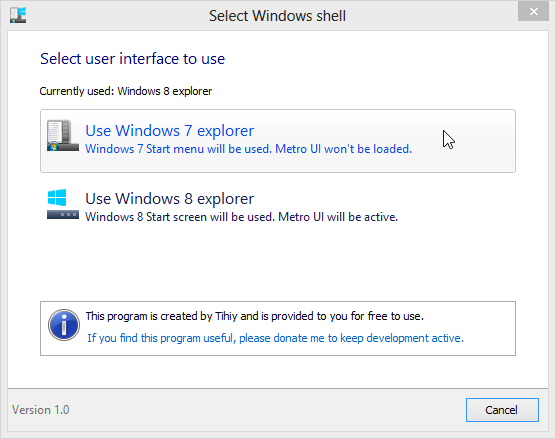
Klassisk startmeny för Windows RT
Om du har kommit så långt kanske du har lagt märke till detatt alla de nämnda verktygen och metoden är x86-baserade och alltså endast tillämpliga för Windows 8. Windows RT tillåter inte exekvering av EXE-filer från tredje part på grund av den olika arkitekturen för sin ARM-processor och Microsoft begränsningar för att förhindra att användare kör tredjepartsappar som inte har installerats via Windows Store. Detta betyder dock inte att användare av Windows RT har fastnat med startskärmen för alltid. Efter att en exploit upptäckts som gör att du kan jailbreaka din Windows RT-surfplatta, portades flera x86-baserade verktyg för att köras på jailbroken RT-surfplattor, varav en var Classic Start Menu som låter dig föra tillbaka Start-menyn och inaktivera Start-skärmen på Windows RT.
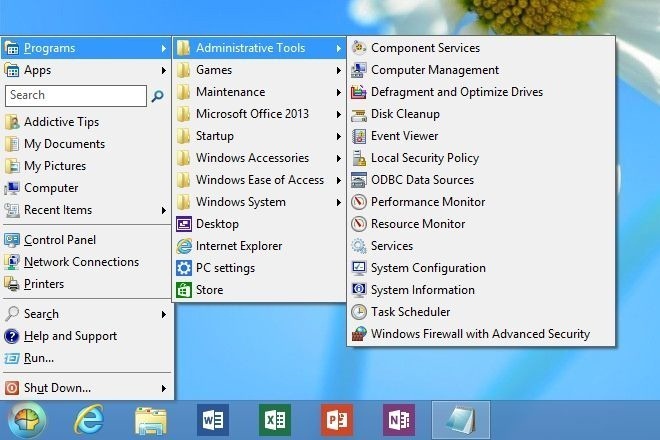
Det borde göra det - med hjälp av dessa verktyg kan vem som helst enkelt ändra användargränssnittet för Windows 8 så att det ser ut så nära Windows 7 som möjligt.











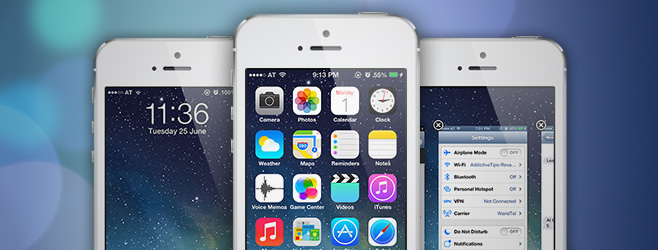

kommentarer